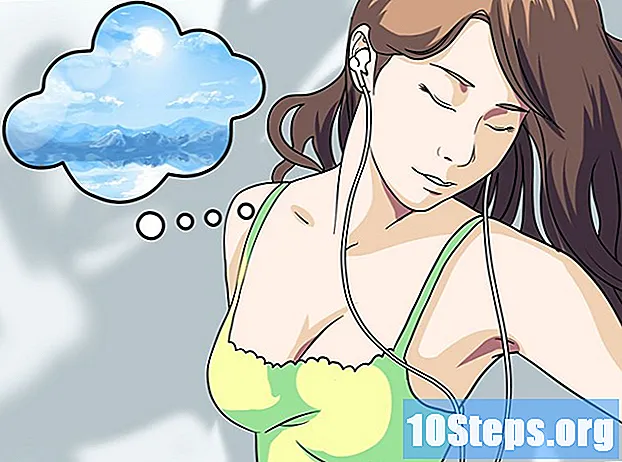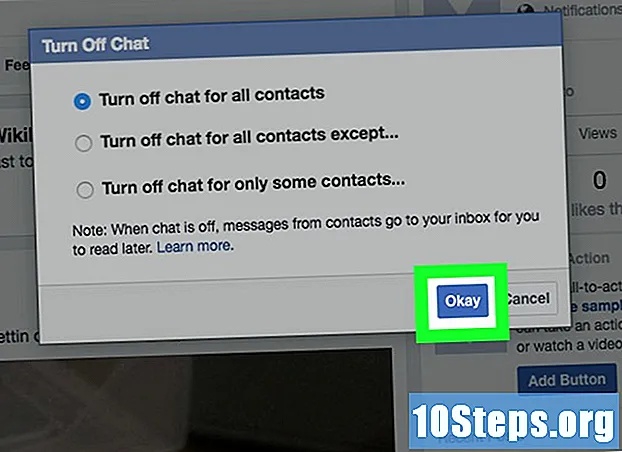Kandungan
Pasaran Android berkembang dan sesiapa sahaja boleh membuat aplikasi besar seterusnya. Yang anda perlukan hanyalah idea bagus dan beberapa alat pembangunan percuma. Memasang alat adalah proses yang sangat mudah. Hanya dalam beberapa minit anda dapat mengusahakan projek baru anda. Lihat Langkah 1 di bawah untuk memulakan.
Langkah-langkah
Bahagian 1 dari 2: Memasang Gerhana
Pasang platform Java. Eclipse dan ADT dikembangkan di Java, jadi untuk menjalankannya, anda memerlukan versi terbaru dari JDK (Java Development Kit). JDK boleh didapati secara percuma melalui laman web Oracle. Pastikan memuat turun versi yang sesuai untuk sistem operasi anda.
- Sekiranya anda tidak memasang Java Runtime Environment (JRE), Eclipse akan gagal dimulakan.

Muat turun platform Eclipse. Sebelum anda dapat memasang alat khusus Android, anda perlu memuat turun Eclipse IDE, di mana alat Android ini dikembangkan. Eclipse boleh didapati secara percuma melalui laman web Eclipse Foundation.- Bagi kebanyakan pembangun Android, pakej standard Eclipse akan mengandungi semua yang anda perlukan.

Buka zip fail Eclipse. Eclipse akan dimuat turun sebagai fail ZIP. Cukup unzip fail ke direktori pilihan anda, seperti drive C: . Fail ZIP mengandungi subdirektori yang disebut "gerhana", jadi mengekstraknya ke pemacu C: akan menghasilkan direktori dengan jalan "C: eclipse".- Ramai pengguna melaporkan masalah menggunakan aplikasi unzip Windows standard. Semasa mengekstrak fail, gunakan program alternatif, seperti 7-zip atau Winzip.

Buat jalan pintas ke Eclipse. Oleh kerana Eclipse tidak dipasang dengan cara tradisional, anda mungkin ingin membuat jalan pintas supaya anda dapat mengakses program dengan cepat dari desktop anda. Ini juga akan membolehkan anda dengan mudah menentukan JVM (Java Virtual Machine) yang ingin anda gunakan.- Klik kanan pada eclipse.exe dan pilih pilihan "Kirim ke". Klik pada "Desktop (buat jalan pintas)". Ini akan membuat jalan pintas di desktop anda yang akan menunjuk ke fail eclipse.exe.
Tentukan Java Virtual Machine (JVM). Sekiranya anda mempunyai beberapa JVM yang terpasang di komputer, anda boleh mengkonfigurasi Eclipse agar selalu menggunakan yang tertentu. Ini dapat mengelakkan kesilapan jika mesin anda mengubah JVM lalai menggunakan program lain.
- Untuk menentukan pemasangan JDK anda, tambahkan baris berikut ke jalan pintas Eclipse anda, ganti jalan dengan lokasi untuk fail javaw.exe anda:
-vm C: jalan ke javaw.exe
- Untuk menentukan pemasangan JDK anda, tambahkan baris berikut ke jalan pintas Eclipse anda, ganti jalan dengan lokasi untuk fail javaw.exe anda:
Bahagian 2 dari 2: Memasang ADT Plugin
Muat turun dan pasang Android SDK (Android Software Developer Kit). Ini tersedia secara percuma dari laman web Android. Pilih pilihan "Gunakan IDE yang Ada" untuk memuat turun SDK sahaja. Anda boleh memuat turun pakej ADT yang merangkumi Eclipse dan datang pra-konfigurasi, tetapi kaedah ini memastikan bahawa anda mempunyai versi terbaru Eclipse.
- Setelah memasang SDK, Pengurus SDK akan bermula secara automatik. Biarkan terbuka untuk langkah seterusnya.
Tambahkan pakej ke SDK Android anda. Sebelum anda mula menggunakan SDK untuk pembangunan, anda perlu menambahkan pakej yang ingin anda gunakan ke SDK Android anda. Dalam Pengurus SDK anda akan melihat senarai semua pakej yang tersedia untuk dimuat turun. Untuk pengembangan asas, pastikan untuk mendapatkan yang berikut:
- Pakej Alat terkini yang terdapat di direktori Alat.
- Versi Android terkini (ini terdapat dalam direktori Android pertama dalam senarai).
- Perpustakaan Sokongan Android, yang terdapat di direktori Ekstra.
- Klik Pasang setelah anda selesai membuat pilihan anda. Fail akan dimuat turun dan dipasang.
Buka Gerhana. Anda akan memasang ADT dari Eclipse. Sekiranya Eclipse tidak bermula, pastikan anda telah menentukan JVM anda (Lihat bahagian sebelumnya).
Pasang pemalam ADT. Plugin ADT perlu dimuat turun terus dari program Eclipse dari repositori pembangunan Android. Anda boleh menambahkan repositori ini dengan cepat ke Gerhana anda.
- Klik Bantuan. Pilih pilihan Pasang Perisian Baru. Ini akan membuka skrin Perisian yang Tersedia, di mana akan ada senarai perisian yang tersedia di repositori yang anda pilih.
Klik butang Tambah. Ini terletak di sebelah kanan lapangan Work with. Mengklik butang ini akan membuka kotak dialog Tambah Repositori. Di sini anda akan memasukkan maklumat untuk memuat turun pemalam ADT.
- Dalam medan Nama, ketik "ADT Plugin".
- Di medan Lokasi, ketik "https://dl-ssl.google.com/android/eclipse/"
- Klik OK.
- Pilih kotak pilihan Alat Pembangun. Klik Seterusnya untuk memaparkan senarai alat yang akan dimuat turun. Klik Next sekali lagi untuk membuka lesen dan menggunakan perjanjian. Baca dan kemudian klik Selesai.
- Anda mungkin menerima makluman bahawa kesahihan perisian tidak dapat ditentukan. Anda boleh mengabaikan amaran ini.
Mulakan semula Gerhana. Setelah alat selesai proses muat turun dan pemasangannya, mulakan semula Eclipse untuk menyelesaikan pemasangan. Setelah dimulakan semula, anda akan diberikan tetingkap selamat datang dari sistem pembangunan Android.
Tentukan lokasi SDK Android. Di tetingkap selamat datang, klik Gunakan SDK yang ada dan kemudian arahkan ke direktori di mana SDK yang anda pasang pada awal bahagian ini berada. Setelah anda klik OK pemasangan ADT asas anda akan selesai.